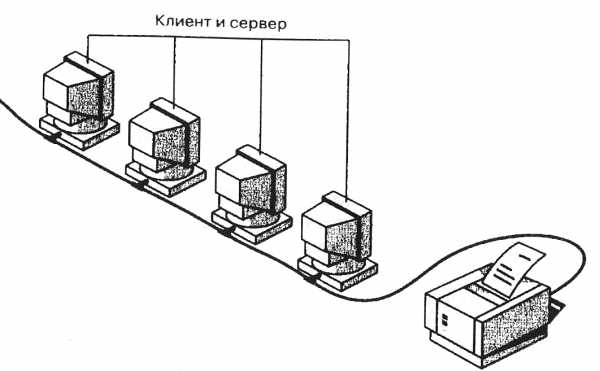Создание и использование представлений. Создать представление
Представления в SQL - CodeTown.ru
Здравствуйте, в этой статье будут разобраны представления или view в SQL. На простых примерах объясним как создавать представления и как к ним обращаться. Также затронем понятие модифицируемого представления в SQL.
Общее понятие
Итак, представления в SQL являются особым объектом, который содержит данные, полученные запросом SELECT из обычных таблиц. Это виртуальная таблица, к которой можно обратиться как к обычным таблицам и получить хранимые данные. Представление в SQL может содержать в себе как данные из одной единственной таблицы, так и из нескольких таблиц.
Представления нужны для того, чтобы упростить работу с базой данных и ускорить время ответа сервера. Так как представление — это уже результат некой выборки данных с помощью SELECT, то, очевидно, в следующий раз вместо запроса к нескольким таблицам достаточно просто обратиться к уже созданному представлению. Работу этого объекта характеризует следующее изображение:
На изображении — простой вариант использования представления, когда объединяются данные по идентификатору. Но, помимо этого, в представлениях могут быть разные виды условий и ограничений, также вложенные запросы и группировки по каким либо полям. Об этом будет сказано чуть позже.
Создание представления в SQL
Создание представления осуществляется следующей командой:
CREATE VIEW name_view asГде name_view — имя, которое задает пользователь при создании. После ключевого слова as идет код запроса SELECT, данные которого и поместятся в представление. Чтобы легче понять разберем простой пример, иллюстрация которого была представлена выше.
CREATE VIEW info_order AS SELECT onum, amt, cname FROM orders, customers WHERE orders.cnum = customers.cnumС помощью SELECT выбираются данные и помещаются в представление. Еще раз повторим, что когда данные в исходных таблицах изменятся, то они поменяются и в представлении.
Теперь представление практически является таблицей, если вы используете phpmyadmin, то слева в меню можно увидеть такую картину:
Обращение к представлениям в SQL
Чтобы посмотреть данные из представления следует воспользоваться теми командами, которые были изучены в предыдущих уроках — например по оператору SELECT в SQL.
Помимо простого SELECT, в SQL к представлениям можно обращаться с различными условиями WHERE, как к обычным таблицам. Также можно использовать данные из этого представления, чтобы сформировать новое представление — хотя это и редко используется, тем не менее, в SQL есть такая возможность.
Примеры представлений
Пока что были рассмотрены самые простые примеры на представления. В целом, следующие примеры также не будут слишком сложными, если были изучены предыдущие статьи, но все равно необходимо познакомиться с возможными применениями.
Рассмотрим такую задачу:
Создайте представление Cust_Rating_Max, которое бы показывало всех покупателей и их город, которые имеют самые высокие рейтинги.
Хорошей практикой является решение задачи запроса SELECT, а затем уже создание самого представления. То есть сначала лучше написать запрос, который вернет на экран то, что нужно. Затем создать представление. Вот итоговый код решения этой задачи:
CREATE VIEW Cust_Rating_Max as SELECT cname, city, rating FROM customers WHERE rating = (SELECT Max(rating) FROM customers)Следующая задача:
Создайте представление Sale_Amt_Avg, которое бы показывало усредненные суммы заказов для каждого продавца после его имени.
Нужно сделать группировку по имени продавца и следующий код нам в этом поможет:
CREATE VIEW Sale_Amt_Avg as SELECT sname, AVG(amt) FROM salespeople, orders WHERE salespeople.snum = orders.snum GROUP BY snameПо сути для каждого продавца рассчитывается среднее значение сумм его продаж и заносится в представление.
Это выделено в отдельный пункт, так как не все СУБД SQL поддерживают представления с сортировкой, но мы рассмотрим такую задачу:
Создайте представление Orders_All, которое бы показывало данные о заказах: сумму, дату, фамилию покупателя и продавца. Отсортировать по сумме заказа.
CREATE VIEW Orders_All as SELECT amt, odate, customers.cname, salespeople.sname FROM orders, customers, salespeople WHERE orders.cnum = customers.cnum and orders.snum = salespeople.snum ORDER BY amtНа этом с практикой мы закончим и еще немного поговорим о теории представлений.
Понятие модифицируемого представления в SQL
Итак, в SQL есть такое понятие как модифицируемого представление — это означает, что при изменении данных в самом представлении, эти данные изменятся и в таблицах, которые эти данные хранят. То есть при использовании оператора UPDATE/INSERT/DELETE к представлению, данные обновятся и в таблицах.
Очевидно, что не все представления являются такими и на самом деле большая часть является немодифицируемыми. По причине неоднозначности: например в представлении хранятся данные из двух таблиц. Пользователь удаляет одну строку в представлении, и тут возникает вопрос — удалять ли исходные данные в таблицах, а если и удалять, то сразу из двух или только одной… В этом и состоит неоднозначность.
Поэтому выделили специальные критерии по которым можно определенно сказать — является ли представление SQL модифицируемым. Эти критерии вы можете найти по этой ссылке — тут статья на очень полезном ресурсе по SQL языку.
Заключение
На этом все для представлений. В этой статье было много теории, но без этого сложно понять как работают представления в SQL. Если у вас остались вопросы — задавайте их в комментариях и по возможности делитесь данными уроками в социальных сетях.
Поделиться ссылкой:
Похожее
codetown.ru
Создание представлений с помощью кода sql
Представлениями можно управлять в редакторе запросов, выполняя сценарии SQL, которые используют команды языка DDL: CREATE, ALTER и DROP. Основной синтаксис создания представления следующий:
CREATE VIEWимя_представления AS инструкция_SELECT
Например, чтобы создать представление v_Customer, возвращающее список клиентов с указанием города проживания, программным путем, в окне запросов должна быть выполнена следующая команда.
CREATE VIEW [dbo].[v_Customer]
AS
SELECT dbo.Customer.IdCust, dbo.Customer.FName, dbo.Customer.LName, dbo.City.CityName
FROM dbo.Customer INNER JOIN
dbo.City ON dbo.Customer.IdCity = dbo.City.IdCity
Попытка создать представление, которое уже существует, вызовет ошибку. Когда представление создано, инструкцию SELECT можно с легкостью отредактировать с помощью команды ALTER:
ALTER имя_представления AS измененная_инструкция_SELECT
Если изменение представления предполагает и изменение прав доступа на него, предпочтительнее удалить его и создать заново, поскольку удаление представления также приводит и к удалению разрешений доступа, установленных ранее.
Чтобы удалить представление из базы данных, используйте команду DROP:
DROP VIEW имя_представления
Предложение order by и представления
Представления служат источником данных для других запросов и не поддерживают сортировку внутри себя. Например, следующий код извлекает данные из представления v_Customerи упорядочивает их по полямLNameиFName. Предложение ORDER BY не является частью представления v_Customer, а применяется к нему с помощью вызова инструкции SQL:
FROM dbo.v_Customer
ORDER BY LName, FName
Выполнение представлений
Представление не может быть выполнено само по себе. Инструкция SELECT, на основе которой создано представление, может быть выполнена, однако в этой форме, с технической стороны, инструкция SQL не является представлением. Представление может быть полезно только как источник данных в запросе.
Именно поэтому контекстное меню «Открыть представление» утилиты ManagementStudioавтоматически генерирует простой запрос, извлекая из представления все столбцы. Представление отображает только результаты. Однако включение других панелей конструктора запросов позволяет увидеть и сам запрос, извлеченный из представления.
Панель SQL отобразит представление в предложении FROM инструкции SELECT. Именно в такой форме на представление ссылаются пользователи:
SELECT * FROM v_Customer
Задание для самостоятельной работы:Создайте представление возвращающее список заказов с указанием имени клиента и количества товаров в каждом заказе. Таким образом, результат должен включать следующие атрибуты:IdOrd,OrdDate,IdCust,FName,LName, Количество видов товаров в заказе.
Лабораторная работа №7: Программирование на t-sql Синтаксис и соглашения t-sql
Правила формирования идентификаторов
Все объекты в SQLServerимеют имена (идентификаторы). Примерами объектов являются таблицы, представления, хранимые процедуры и т.д. Идентификаторы могут включать до 128 символов, в частности, буквы, символы _ @ $ # и цифры. Первый символ всегда должен быть буквенным. Для переменных и временных таблиц используются специальные схемы именования. Имя объекта не может содержать пробелов и совпадать с зарезервированным ключевым словомSQLServer, независимо от используемого регистра символов. Путем заключения идентификаторов в квадратные скобки, в именах объектов можно использовать запрещенные символы.
Завершение инструкции
Стандарт ANSISQLтребует помещения в конце каждой инструкции точки с запятой. В то же время при программировании на языкеT-SQLточка с запятой не обязательна.
Комментарии
Язык T-SQL допускает использование комментариев двух стилей: ANCI и языка С. Первый из них начинается с двух дефисов и заканчивается в конце строки:
-- Это однострочный комментарий стиля ANSI
Также комментарии стиля ANSI могут вставляться в конце строки инструкции:
SELECT CityName – извлекаемые столбцы
FROM City – исходная таблица
WHERE IdCity = 1; -- ограничение на строки
Редактор SQL может применять и удалять комментарии во всех выделенных строках. Для этого нужно выбрать соответствующие команды в меню Правкаили на панели инструментов.
Комментарии стиля языка С начинаются с косой черты и звездочки (/*) и заканчиваются теми же символами в обратной последовательности. Этот тип комментариев лучше использовать для комментирования блоков строк, таких как заголовки или большие тестовые запросы.
/*
Пример
многострочного
комментария
*/
Одним из главных достоинств комментариев стиля С является то, что многострочные запросы в них можно выполнять, даже не раскомментируя.
Пакеты T-SQL
Запросом называют одну инструкцию T-SQL, а пакетом — их набор. Вся последовательность инструкций пакета отправляется серверу из клиентских приложений как одна цельная единица.
SQL Server рассматривает весь пакет как рабочую единицу. Наличие ошибки хотя бы в одной инструкции приведет к невозможности выполнения всего пакета. В то же время грамматический разбор не проверяет имена объектов и схем, так как сама схема может измениться в процессе выполнения инструкции.
Файл сценария SQL и окно анализатора запросов (Query Analyzer) может содержать несколько пакетов. В данном случае все пакеты разделяют ключевые слова терминаторов. По умолчанию этим ключевым словом является GO, и оно должно быть единственным в строке. Все другие символы (даже комментарии) нейтрализуют разделитель пакета.
Отладка T-SQL
Когда редактор SQL обнаруживает ошибку, он отображает ее характер и номер строки в пакете. Дважды щелкнув на ошибке, можно сразу же переместиться к соответствующей строке.
В утилиту Management Studio версии SQL Server 2005 не включен отладчик языка T-SQL, — он присутствует в пакете Visual Studio.
SQL Server предлагает несколько команд, облегчающих отладку пакетов. В частности, команда PRINTотправляет сообщение без генерации результирующего набора данных. КомандуPRINTможно использовать для отслеживания хода выполнения пакета. Когда анализатор запросов находится в режиме сетки, выполните следующий пакет:
SELECT CityName
FROM City
WHERE IdCity = 1;
PRINT 'Контрольная точка';
Результирующий набор данных отобразится в сетке и будет состоять из одной строки. В то же время во вкладке «Сообщения» отобразится следующий результат:
(строк обработано: 1)
Контрольная точка
studfiles.net
Пример создания представления в MS SQL Server
Пример создания представления (View) в базе данных типа MS SQL Server средствами MS Visual Studio. Создание вычисляемого поля
В данной теме описывается пошаговый детальный процесс создания представления (view) на примере базы данных Education.mdf, которая размещается в локальном файле. База данных предназначена для работы под управлением СУБД Microsoft SQL Server.
Используя данный пример, можно научиться создавать собственные представления данных, которые получаются из таблиц. На основании представлений можно создавать отчеты для отображения результатов работы программы в удобном (бумажном) виде.
Содержание
Условие задачи
Пусть дана база данных, которая размещается в файле Education.mdf. База данных содержит две, связанные между собой, таблицы Student и Session.
Таблицы связаны между собой по полю ID_Book.
Используя средства Microsoft Visual Studio создать представление (View) с именем View1, которое будет иметь следующую структуру:
| Название поля | Таблица |
| Num_Book | Student |
| Name | Student |
| Mathematics | Session |
| Informatics | Session |
| Philosophy | Session |
| Average | Вычисляемое поле |
Выполнение (пошаговая инструкция)
1. Загрузить Microsoft Visual Studio
2. Подключить базу данных Education.mdf к перечню баз данных утилиты Server Explorer
Чтобы не тратить время на разработку и связывание таблиц базы данных Education.mdf, готовую базу данных можно загрузить здесь. После загрузки и сохранения в некоторой папке, базу данных нужно подключить к перечню баз данных утилиты Server Explorer.
Подключение базы данных реализуется одним из нескольких стандартных способов:
- выбором команды «Connect to Database…» из меню Tools;
- выбором кнопки (команды) «Connect to Database…» из утилиты Server Explorer.
В результате, откроется окно мастера, в котором нужно настроить базу данных.
Рис. 1. Способы добавления/подключения базы данных
Процесс настройки базы данных выполняется последовательно с уточнениями. Открываются окна, в которых задаются соответствующие настройки.
Подробное описание того, как осуществляется подключение базы данных типа Microsoft SQL Server в Microsoft Visual Studio, приведено в теме:
После подключения, окно утилиты Server Explorer будет иметь вид как показано на рисунке 2.
Рис. 2. Утилита Server Explorer с подключенной базой данных Education.mdf
3. Добавление нового представления (View). Команда «Add New View»
Система Microsoft Visual Studio позволяет создавать представление данных (views). Сами представления только отображают данные таблиц в удобном для чтения формате. Они не являются непосредственно данными таблиц (Tables). В нашем случае нужно создать представление в соответствии с условием задачи.
Просмотр создается с помощью команды «Add New View», которая вызывается из контекстного меню (рисунок 3).
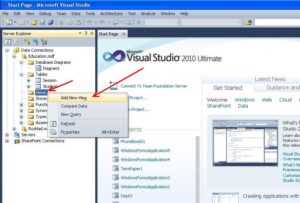
Рис. 3. Команда «Add New View…»
В результате откроется окно «Add Table», в котором нужно выбрать таблицы, данные из которых будут использоваться в представлении (рисунок 4).
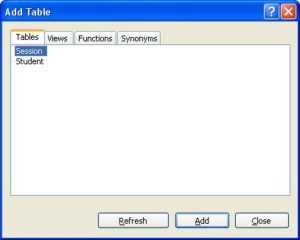
Рис. 4. Выбор таблиц, которые будут использоваться в запросе
Для нашего случая нужно выбрать обе таблицы.
В результате, окно Microsoft Visual Studio примет вид, как показано на рисунке 5.
Рис. 5. Окно Microsoft Visual Studio после создания представления
В таблицах нужно выделить поля, которые будут использоваться в представлении. Порядок выбора полей может отвечать отображению их в запросе в соответствии с условием задачи. Это означает, что сначала выбираются поля таблицы Student (NumBook, Name), а потом выбираются поля таблицы Session (Mathematics, Informatics, Philosophy).
Для нашего случая выбор полей изображен на рисунке 6.
Рис. 6. Выбор полей для представления
Как видно из рисунка 6, в нижней части окна отображается представление на языке SQL, сформированное системой
SELECT dbo.Student.Num_Book, dbo.Student.Name, dbo.Session.Mathematics, dbo.Session.Informatics, dbo.Session.Philosophy FROM dbo.Session INNER JOIN dbo.Student ON dbo.Session.ID_Book = dbo.Student.ID_Book
4. Добавление вычисляемого поля Average
Чтобы создать вычисляемое поле Average, нужно в нижней части изменить текст SQL-запроса для представления (см. рисунок 6, нижняя часть). Например:
SELECT dbo.Student.Num_Book, dbo.Student.Name, dbo.Session.Mathematics, dbo.Session.Informatics, dbo.Session.Philosophy, (dbo.Session.Mathematics + dbo.Session.Informatics + dbo.Session.Philosophy)/3.0 AS Average FROM dbo.Session INNER JOIN dbo.Student ON dbo.Session.ID_Book = dbo.Student.ID_BookДобавляется вычисляемое поле Average, которое есть средним арифметическим (рисунок 7).
Рис. 7. Добавление вычисляемого поля Average
5. Запуск SQL-запроса для отображения представления
В нижней части окна на рисунке 7 изображен результат выполнения SQL-запроса для представления. Выполнение запроса осуществляется вызовом команды «Execute SQL» из меню «Query Designer» или нажатием на кнопке ‘!’, как изображено на рисунке 8).

Рис. 8. Вызов запуска SQL-запроса
6. Сохранение представления
После вызова команды
File->Save Allоткроется окно «Choose Name» (рисунок 9), в котором нужно задать имя новосозданного представления. В нашем случае можно оставить имя (View1), которое предлагается системой по умолчанию.
Рис. 9. Окно задания имени для представления
7. Отображение представления в окне Server Explorer
После сохранения представления, окно утилиты Server Explorer будет иметь вид, как показано на рисунке 10. Как видно из рисунка, представление View1 отображается в окне Server Explorer.

Рис. 10. Окно Server Explorer с отображением представления View1
8. Просмотр результатов работы представления. Команда «Show Results»
С помощью команды «Show Results» из контекстного меню, можно просмотреть результат выполнения представления View1 (рисунок 11).
Рис. 11. Вызов команды «Show Results»
После вызова команды «Show Results» появится окно, в котором отобразится результат выполнения SQL-запроса для представления View1.
Рис. 12. Результат выполнения представления
Связанные темы
www.bestprog.net
Как использовать представления SQL: создать, обновить или удалить
От автора: представление — это не что иное, как оператор SQL, который хранится в базе данных с соответствующим именем. На самом деле представление является определенным структурированным набором данных таблицы в виде предопределенного SQL-запроса.
Представления SQL могут содержать все строки таблицы или определенные выбранные строки. Представление может быть создано из одной или нескольких таблиц, это зависит от составленного для представления SQL-запроса.
Представления, которые являются типом виртуальных таблиц, позволяют пользователям делать следующее:
Структурировать данные таким образом, который будет наиболее естественным или интуитивным для пользователей или классов пользователей.
Ограничивать доступ к данным таким образом, чтобы пользователь мог находить и изменять (в некоторых случаях) только те данные, которые ему нужны, и не более того.
Бесплатный курс по PHP программированию
Освойте курс и создайте динамичный сайт на PHP и MySQL с полного нуля, используя модель MVC
В курсе 39 уроков | 15 часов видео | исходники для каждого урока
Получить курс сейчас!Обобщать данные из разных таблиц, чтобы использовать их для различных отчетов.
Создание представлений
Представления базы данных создаются с помощью инструкции CREATE VIEW. Представления можно создать из одной таблицы, нескольких таблиц или другого представления.
Пользователь должен иметь соответствующие системные привилегии в зависимости от конкретной реализации.Основной синтаксис CREATE VIEW следующий:
CREATE VIEW view_name AS SELECT column1, column2..... FROM table_name WHERE [condition];
CREATE VIEW view_name AS SELECT column1, column2..... FROM table_name WHERE [condition]; |
Вы можете включить в инструкцию SELECT несколько таблиц так же, как вы используете их в обычном запросе SQL SELECT.
Пример
Рассмотрим таблицу CUSTOMERS, содержащую следующие записи:
Ниже приведен пример создания представления из таблицы CUSTOMERS. Это представление будет использоваться для получения имени и возраста клиенттов из таблицы CUSTOMERS.
CREATE VIEW CUSTOMERS_VIEW AS SELECT name, age FROM CUSTOMERS;
CREATE VIEW CUSTOMERS_VIEW AS SELECT name, age FROM CUSTOMERS; |
Теперь вы можете выполнить запрос CUSTOMERS_VIEW так же, как вы выполняете запрос к самой таблице. Ниже приведен пример.
SELECT * FROM CUSTOMERS_VIEW;
SELECT * FROM CUSTOMERS_VIEW; |
В результате мы получим следующее.
Параметр WITH CHECK OPTION
WITH CHECK OPTION является параметром CREATE VIEW. Параметр WITH CHECK OPTION назначается для того чтобы гарантировать, что все запросы UPDATE и INSERT удовлетворяют условиям в определении представления. Если они не удовлетворяют условию, запрос UPDATE или INSERT возвращает ошибку.
В следующем блоке кода приведен пример создания такого же представления CUSTOMERS_VIEW с параметром WITH CHECK OPTION.
CREATE VIEW CUSTOMERS_VIEW AS SELECT name, age FROM CUSTOMERS WHERE age IS NOT NULL WITH CHECK OPTION;
CREATE VIEW CUSTOMERS_VIEW AS SELECT name, age FROM CUSTOMERS WHERE age IS NOT NULL WITH CHECK OPTION; |
Параметр WITH CHECK OPTION в этом случае должен блокировать запись значений NULL столбец представления AGE, поскольку для представления определено, что в столбце AGE не могут содержаться данные NULL.
Обновление представления
Представление может быть обновляемым, если выполняются определенные условия, которые приведены ниже:
Условие SELECT не должно содержать ключевое слово DISTINCT.
Бесплатный курс по PHP программированию
Освойте курс и создайте динамичный сайт на PHP и MySQL с полного нуля, используя модель MVC
В курсе 39 уроков | 15 часов видео | исходники для каждого урока
Получить курс сейчас!Условие SELECT не должно содержать сводных функций.
Условие SELECT не должно содержать заданных функций.
Условие SELECT не должно содержать заданных операторов.
Условие SELECT не должно содержать ORDER BY.
Условие FROM не должно содержать нескольких таблиц.
Условие WHERE не должно содержать подзапросов.
Запрос не должен содержать GROUP BY или HAVING.
Обработанные столбцы не должны обновляться.
Все NOT NULL столбцы из базовой таблицы должны быть включены в представление, чтобы запрос INSERT функционировал.
Таким образом, если представление удовлетворяет всем вышеперечисленным правилам, вы можете обновить это представление. В следующем блоке кода показан пример обновления возраста для клиента Ramesh.
UPDATE CUSTOMERS_VIEW SET AGE = 35 WHERE name = 'Ramesh';
UPDATE CUSTOMERS_VIEW SET AGE = 35 WHERE name = 'Ramesh'; |
Это полностью обновит саму таблицу CUSTOMERS, что отразится и на представлении. Теперь попробуйте выполнить запрос в самой таблице, и результат выполнения инструкции SELECT будет выглядеть следующим образом.
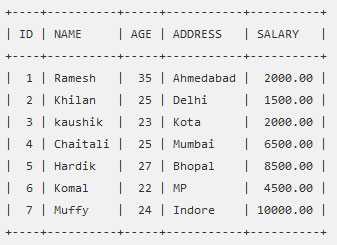
Добавление строк в представление
В представление можно вставлять строки данных. Те же правила, которые применяются для команды UPDATE, применяются также и для команды INSERT.
Здесь мы не можем вставлять строки в CUSTOMERS_VIEW, потому что мы не включили в это представление все NOT NULL столбцы, иначе в представление можно было бы вставить строки так же, как вы вставляете их в таблицу.
Удаление строк из представления
Строки данных могут быть удалены из представления. Те же правила, которые применяются для команд UPDATE и INSERT, применяются к команде DELETE. Ниже приведен пример удаления записи с AGE = 22.
DELETE FROM CUSTOMERS_VIEW WHERE age = 22;
DELETE FROM CUSTOMERS_VIEW WHERE age = 22; |
В результате строка будет удалена из таблицы базы CUSTOMERS, и это также будет отображено в самом представлении. Теперь попробуйте выполнить запрос к таблице базы, результат выполнения инструкции SELECT будет выглядеть следующим образом.
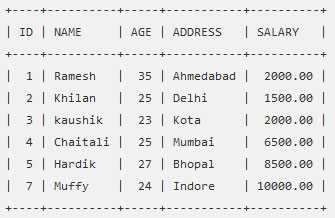
Удаление представлений
Очевидно, что, если у вас есть представление, когда оно больше не нужно, его нужно удалить. Для этого используется следующий синтаксис:
Ниже приведен пример того, как удалить представление CUSTOMERS_VIEW из таблицы CUSTOMERS.
DROP VIEW CUSTOMERS_VIEW;
DROP VIEW CUSTOMERS_VIEW; |
Источник: https://www.tutorialspoint.com/
Редакция: Команда webformyself.
Бесплатный курс по PHP программированию
Освойте курс и создайте динамичный сайт на PHP и MySQL с полного нуля, используя модель MVC
В курсе 39 уроков | 15 часов видео | исходники для каждого урока
Получить курс сейчас!Хотите изучить MySQL?
Прямо сейчас посмотрите 24-х часовой курс по базе данных MySQL!
Смотреть курсwebformyself.com
Microsoft Sql Server 2005. Представления (Урок 7)

Представления
Представления – это именованные запросы на выборку данных (инструкции SELECT на языке T-SQL), хранящиеся в базе данных. В запросах представления можно использовать, так же как и таблицы, независимо от сложности их инструкций SELECT. Подобно таблицам представления также состоят из полей и записей. Однако в отличие от таблиц они не содержат каких-либо данных (за исключением материализованных (индексированных) представлений).
Представления всегда основываются на таблицах и используются для получения данных, хранящихся в этих таблицах, в определенных разрезах. Представления позволяют достичь более высокой защищенности данных, а также предоставляют проектировщику средства настройки пользовательской модели.
Механизм представлений может использоваться по нескольким причинам.
- Он предоставляет мощный и гибкий механизм защиты, позволяющий скрыть некоторые части базы данных от определенных пользователей. Пользователь не будет иметь сведений о существовании каких-либо атрибутов или кортежей, отсутствующих в доступных ему представлениях. (Горизонтальное и вертикальное разбиение таблиц).
- Он позволяет организовать доступ пользователей к данным наиболее удобным для них образом, поэтому одни и те же данные в одно и то же время могут рассматриваться разными пользователями совершенно различными способами. (В частности переименование атрибутов).
- Он позволяет упрощать сложные операции с базовыми отношениями. Например, если представление будет определено на основе соединения двух отношений, то пользователь сможет выполнять над ним простые унарные операции выборки и проекции, которые будут автоматически преобразованы средствами СУБД в эквивалентные операции с выполнением соединения базовых отношений. Одной из важнейших причин использования представлений является стремление к упрощению многотабличных запросов. После определения представления с соединением нескольких таблиц можно будет использовать простейшие однотабличные запросы к этому представлению вместо сложных запросов с выполнением того же самого многотабличного соединения.
Все эти примеры демонстрируют определенную степень логической независимости от данных, достигаемую за счет использования представлений. Однако на самом деле представления позволяют добиться и более важного типа логической независимости от данных, связанной с защитой пользователей от реорганизаций концептуальной схемы. Например, если в отношение будет добавлен новый атрибут, то пользователи не будут даже подозревать о его существовании, пока определения их представлений не включают этот атрибут. Если существующее отношение реорганизовано или разбито на части, то использующее его представление может быть переопределено так, чтобы пользователи могли продолжать работать с данными в прежнем формате.
Создание представлений в Management Studio
В утилите SQL Server Management Studio представления можно создавать, редактировать, выполнять и вставлять в другие запросы. Поскольку представление является ничем иным, как сохраненной инструкцией SELECT, его создание начинается с проектирования этой инструкции. Инструкция SELECT, если она является корректной, может быть вырезана и вставлена в представление практически из любого инструмента. В утилите Management Studio представления перечислены в собственном узле в каждой базе данных.
Команда «Создать представление» в контекстном меню позволит запустить конструктор запросов в режиме создания представлений.
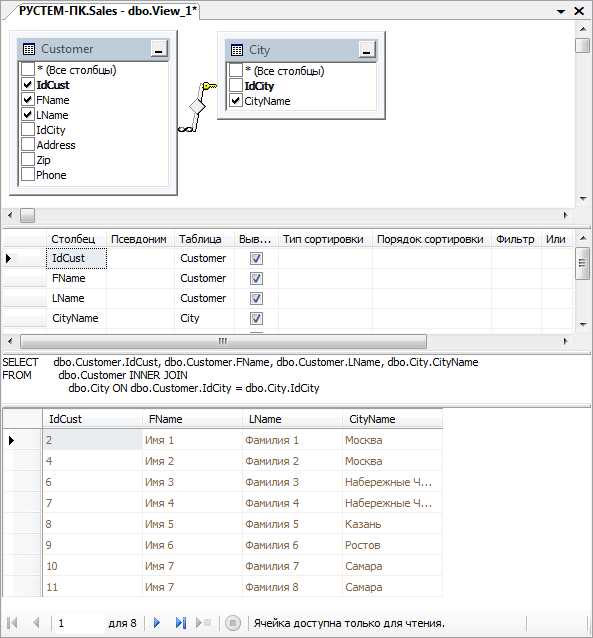
Конструктор запросов утилиты Management Studio способен одновременно отображать множество панелей, выбранных на панели инструментов .
- Панель диаграммы (Область схемы). В запросе может участвовать множество таблиц и представлений. Для связывания их отношениями с целью формирования предложения FROM инструкции SELECT можно использовать это графическое представление.
- Панель сетки (Область условий). На этой панели перечисляются отображаемые, фильтруемые и сортируемые столбцы.
- Панель SQL. На этой панели можно в текстовом виде увидеть и отредактировать формируемую инструкцию SELECT.
- Панель результатов. Когда запрос выполняется с помощью действия «Выполнить код SQL» , на этой панели отображаются его результаты. Если результаты запроса остаются нетронутыми долгое время, Management Studio запрашивает у пользователя разрешение закрыть подключение к серверу.
Фактический код SQL отображается и редактируется в панели SQL кода. Столбцы в представление можно добавлять в панелях диаграммы, сетки и SQL кода. Функция добавления таблиц доступна в контекстном меню, а также на панели инструментов. Здесь можно добавлять таблицы, другие представления, синонимы и табличные функции.
Таблицы и другие представления могут быть добавлены посредством перетаскивания их на панель диаграммы из окна «Обозреватель объектов» или с помощью команды «Добавить таблицу» на панели инструментов или в контекстном меню.
Функция добавления производных таблиц способна добавить в предложение FROM представления в качестве источника данных подзапрос. Код SQL этого подзапроса можно ввести вручную на панели SQL. Кнопка «Проверить синтаксис SQL» позволяет проверить синтаксис введенных инструкций SQL. В то же время она не проверяет имена таблиц, столбцов и представлений в инструкции SELECT.
Кнопка «Сохранить» панели инструментов запускает сценарий фактического создания представления в базе данных. Следует отметить, что для сохранения инструкция SELECT должна быть свободна от ошибок.
После создания представления его можно редактировать в Management Studio, выделяя название и выбирая в контекстном меню команду «Проект».
Для тестирования инструкции SELECT представления в конструкторе запросов щелкните на кнопке «Выполнить код SQL» или нажмите клавишу .
Контекстное меню представления также содержит команды управления его полнотекстовой индексацией и его переименования. Свойства приложения содержат расширенные параметры и разрешения системы безопасности. Для удаления представления из базы данных достаточно выделить его, выбрать в контекстном меню команду «Удалить» или нажать одноименную клавишу.
Создание представлений с помощью кода SQL
Представлениями можно управлять в редакторе запросов, выполняя сценарии SQL, которые используют команды языка DDL: CREATE, ALTER и DROP. Основной синтаксис создания представления следующий:
CREATE VIEW имя_представления
AS
инструкция_SELECT
Например, чтобы создать представление v_Customer, возвращающее список клиентов с указанием города проживания, программным путем, в окне запросов должна быть выполнена следующая команда.
CREATE VIEW [dbo]. [v_Customer]
AS
SELECT dbo.Customer.IdCust, dbo.Customer.FName, dbo.Customer.LName, dbo.City.CityName
FROM dbo.Customer INNER JOIN
dbo.City ON dbo.Customer.IdCity = dbo.City.IdCity
Попытка создать представление, которое уже существует, вызовет ошибку. Когда представление создано, инструкцию SELECT можно с легкостью отредактировать с помощью команды ALTER:
ALTER имя_представления
AS
измененная_инструкция_SELECT
Если изменение представления предполагает и изменение прав доступа на него, предпочтительнее удалить его и создать заново, поскольку удаление представления также приводит и к удалению разрешений доступа, установленных ранее.
Чтобы удалить представление из базы данных, используйте команду DROP:
DROP VIEW имя_представления
Предложение ORDER BY и представления
Представления служат источником данных для других запросов и не поддерживают сортировку внутри себя. Например, следующий код извлекает данные из представления v_Customer и упорядочивает их по полям LName и FName. Предложение ORDER BY не является частью представления v_Customer, а применяется к нему с помощью вызова инструкции SQL:
SELECT IdCust, FName, LName, CityName
FROM dbo.v_Customer
ORDER BY LName, FName
Выполнение представлений
Представление не может быть выполнено само по себе. Инструкция SELECT, на основе которой создано представление, может быть выполнена, однако в этой форме, с технической стороны, инструкция SQL не является представлением. Представление может быть полезно только как источник данных в запросе.
Именно поэтому контекстное меню «Открыть представление» утилиты Management Studio автоматически генерирует простой запрос, извлекая из представления все столбцы. Представление отображает только результаты. Однако включение других панелей конструктора запросов позволяет увидеть и сам запрос, извлеченный из представления.
Панель SQL отобразит представление в предложении FROM инструкции SELECT. Именно в такой форме на представление ссылаются пользователи:
SELECT *
FROM v_Customer
Задание для самостоятельной работы: Создайте представление возвращающее список заказов с указанием имени клиента и количества товаров в каждом заказе. Таким образом, результат должен включать следующие атрибуты: IdOrd, OrdDate, IdCust, FName, LName, Количество видов товаров в заказе.
Еще записи по теме
www.ikasteko.ru
Создание представлений
Submitted by Matilde on Thu, 02/12/2015 - 10:47
Модуль Views позволяет администраторам сайта сортировать и отображать материалы, созданные на сайте. Этот модуль обладает очень широкими возможностями и весьма гибок, но новичка процесс создания представления может испугать.
На этом занятии мы рассмотрим основные шаги по созданию различных представлений для вашего сайта.
1.Добавляем представление
- Откройте пункт административного меню Структура – Представления (/admin/structure/views).Страница администрирования представлений предоставляет инструменты для создания, импорта, поиска, настройки и организации представлений.
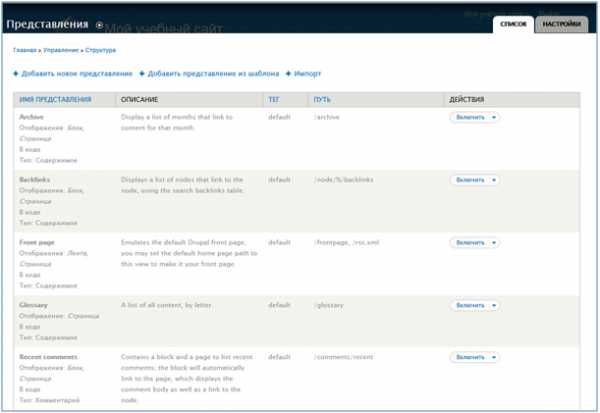
- Щелкните по ссылке +Добавить новое представление
- Укажите Имя представления – bookmarks_all. (Мы создадим представление, для отображения всех материалов типа Закладки)
- Установите отметку Описание, и введите описание представления в открывшееся текстовое поле: Все закладки, созданные на сайте
- В следующей секции выберите из выпадающих списков значения таким образом, чтобы составилось условие отбора и сортировки содержимого:Показать Содержимое типа Закладки метка (пусто) отсортированные по Без сортировки
- Отметка Создать страницу установлена по умолчанию. Изменим некоторые настройки:
- Заголовок страницы – Все закладки
- Путь - bookmarks/allСтраница представления требует указать путь, по которому ее можно будет увидеть на сайте. Страницу нашего представления можно будет увидеть по URL-адресу: mysite/bookmarks/all
- Формат отображения – Таблица
- Элементов для отображения – 30
- Использовать постраничную навигацию – снять отметку
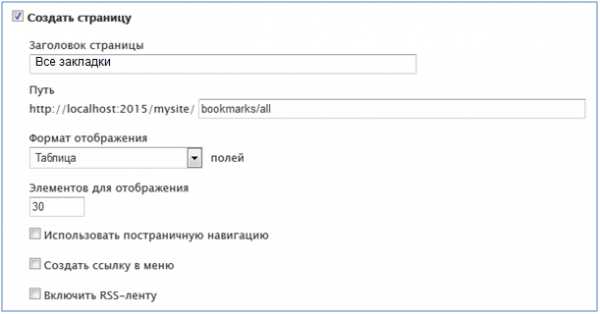
- Нажмите кнопку Продолжить редактирование.
- Откроется окно редактирования представления. Нажмите кнопку Сохранить, чтобы не потерять сделанные настройки, и переходите к следующему этапу.
2.Редактирование представления
- Сейчас в нашем представлении отображается только поле Заголовок материалов типа Закладки. Добавим другие поля, чтобы сделать представление более информативным.Нажмите кнопку Добавить в секции Поля. Откроется список полей, доступных для добавления
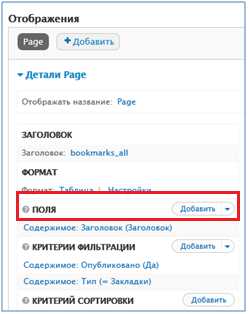
- Установите Фильтр в значение Содержимое
- Установите отметки для следующих позиций: Содержимое: Дата обновленияСодержимое: Ссылка (Появляется в: node:bookmarks)Содержимое: Все термины таксономии

- Нажмите кнопку Применить (все отображения). Все выбранные поля будут автоматически добавлены в представление.Однако, прежде система предложит настроить каждое поле. Поля будут следовать в алфавитном порядке
Настройка добавляемых полей
- Содержимое: Все термины таксономии.Внесем следующие изменения в настройки по умолчанию:- установим отметку Ограничить термины словарем и выберем словарь Ключевые слова
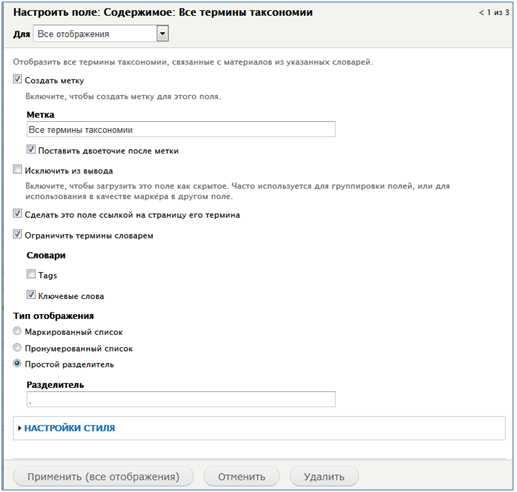 Нажмите кнопку Применить (все отображения)
Нажмите кнопку Применить (все отображения) - Содержимое: Дата обновленияИз выпадающего списка Формат даты выберите Формат Кратко:
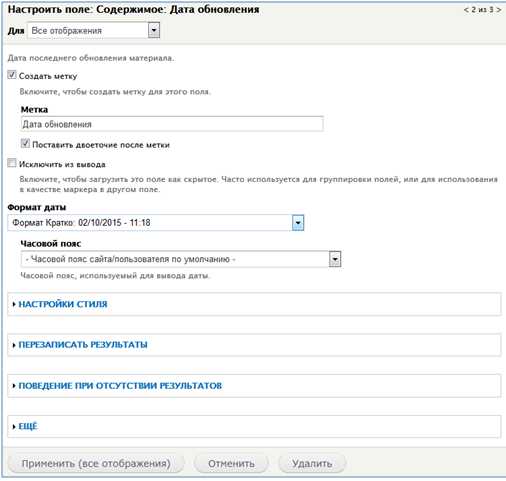 Нажмите кнопку Применить (все отображения)
Нажмите кнопку Применить (все отображения) - Содержимое: СсылкаИз выпадающего списка Средство форматирования выберите URL, as link (URL-адрес как ссылка)
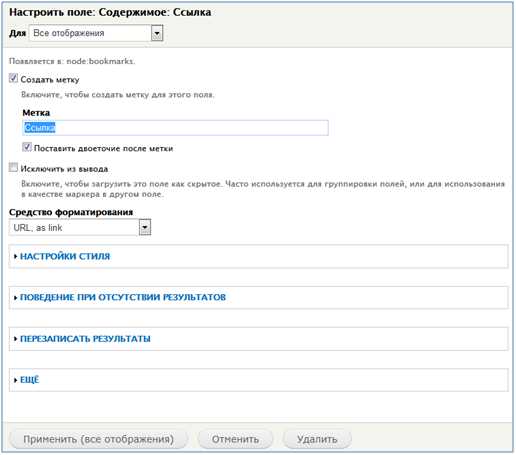 Нажмите кнопку Применить (все отображения)
Нажмите кнопку Применить (все отображения) - Вы вернулись на страницу редактирования отображения Page (страница) нашего представления. Нажмите кнопку Сохранить и рассмотрите секцию Поля, которая претерпела изменения.
- Предпримем еще немного усилий и изменим порядок следования полей. Для этого щелкните по стрелочке на кнопке Добавить
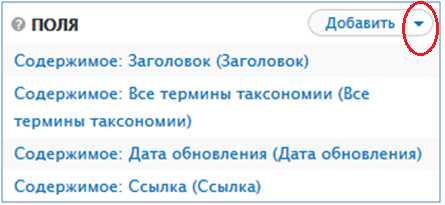 и выберите из списка Изменить порядок
и выберите из списка Изменить порядок - Откроется список полей отображения. Цепляйте поле за крестик слева и перетаскивайте его вверх или вниз
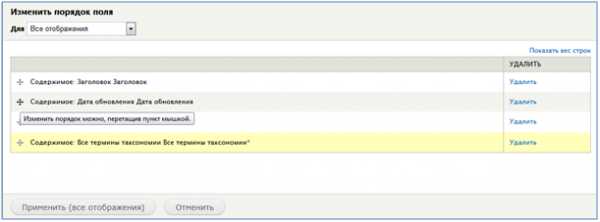
- Когда закончите, нажмите кнопку Применить (все отображения), а затем кнопку Сохранить.
- Мы настроили отображение в виде таблицы, поэтому можем сделать столбцы доступными для сортировки.
- Щелкните по ссылке Настройка в секции Формат
- Установите отметки Может быть отсортирован дляЗаголовка (порядок – По возрастанию) и Даты обновления (порядок – По убыванию), и отметку Сортировка по умолчанию для Даты обновления
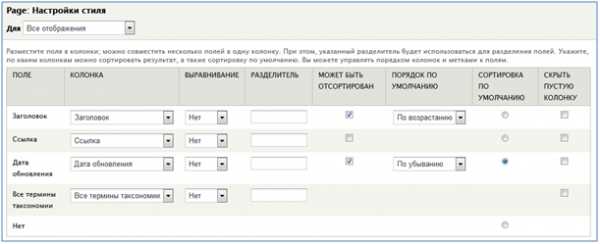
- В секции Класс строк установите отметку Включить "прикрепленные" заголовки таблиц в стиле Drupal (Javascript)
- Нажмите кнопку Применить (все отображения), а затем кнопку Сохранить.
- Откройте URL-адрес /mysite/bookmarks/all, чтобы увидеть как выглядит отображение страница нашего представления.
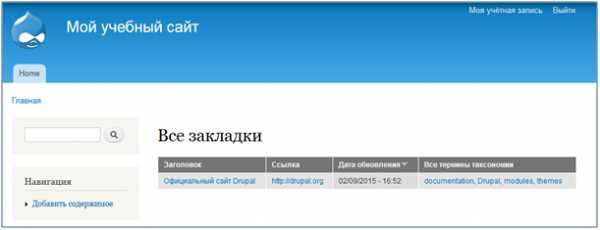
3.Добавление отображения Блок
Мы создадим еще одно отображение для нашего представления. Это будет блок, содержащий только заголовки закладок и ссылки.
Затем мы активируем этот блок и расположим в одном из регионов сайта.
- На странице редактирования представления (admin/structure/views/view/bookmarks_all) нажмите кнопку +Добавить и выберите Добавить Блок
- Удалите лишние поля:
- Щелкните по ссылке Изменить порядок в секции Поля
- В открывшемся списке полей выберите из выпадающего списка Для – Этот block (переопределить)
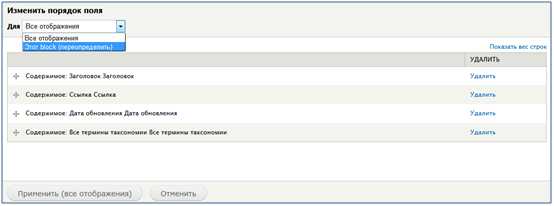
- Щелкните по ссылке Удалить для поля Дата обновления, а затем для поля Все термины таксономии
- Нажмите кнопку Применить (это отображение), а затем кнопку Сохранить.
- Изменим количество отображаемых элементов, чтобы блок был компактным.
- В секции Постраничный навигатор щелкните по ссылке 30 элементов.
- Из выпадающего списка Для выберите Этот block (переопределить)
- Измените количество элементов для отображения на 5.
- Нажмите кнопку Применить (это отображение), а затем кнопку Сохранить.
- Щелкните по ссылке Ссылка «Еще»: Нет
- Из выпадающего списка Для выберите Этот block (переопределить)
- Установите отметку Добавить ссылку «Еще»
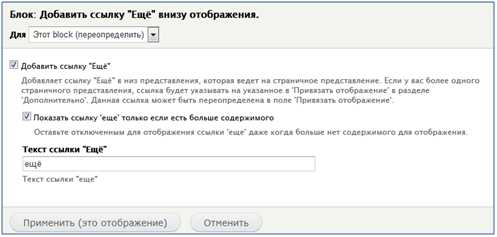
- Нажмите кнопку Применить (это отображение), а затем кнопку Сохранить.
drupal.lluvia.ru
НОУ ИНТУИТ | Лекция | Создание и использование представлений
Аннотация: Современные базы данных представляют собой сложную структуру взаимосвязанных таблиц, процедур, доменов и других объектов. Но для конечных пользователей нужна иная информация – отображающая только нужные данные в правильной, корректной и удобной форме. Для этой цели созданы представления – виртуальные таблицы данных. В лекции описывается концепция представлений, преимущества их использования, ограничения и прочая информация, помогающая координировать ваши действия. Полное описание работы мастера Create View Wizard со скриншотами. Большое количество примеров на языке T-SQL.
В "Создание и использование индексов" вы узнали об индексах – вспомогательных структурах, существующих отдельно от данных базы данных, но используемых для доступа к этим данным. Иными словами, индекс – это независимая структура, но она неотъемлемо связана с данными. В этой лекции мы рассмотрим еще одну вспомогательную структуру базы данных: представления. Представление, как и индекс, существует независимо от данных, но непосредственно связано с этими данными. Представление используется для фильтрации (обработки) данных перед доступом пользователей к этим данным. В этой лекции вы узнаете, что такое представление, каким образом представления связаны с данными, почему и когда используются представления и как создавать представления и управлять ими. Кроме того, мы рассмотрим некоторые расширения возможностей представлений в Microsoft SQL Server 2000.
Что такое представление
Представление – это виртуальная таблица, определяемая запросом, содержащим оператор SELECT. Эта виртуальная таблица состоит из данных одной или нескольких реальных таблиц, а для пользователей представление выглядит, как реальная таблица. И действительно, с представлением можно работать, как с обычной таблицей. Пользователи могут обращаться к этим виртуальным таблицам в операторах TrАnsАсt-SQL (T-SQL) таким же образом, как и к таблицам. К представлению можно применять операции SELECT, INSERT, UPDATE и DELETE.
На самом деле представление хранится просто как заранее определенный оператор SQL. При доступе к представлению оптимизатор запросов SQL Server объединяет текущий выполняемый оператор SQL с запросом, который был использован для определения данного представления.
Преимущество использования представлений заключается в том, что можно создавать представления с различными атрибутами без необходимости дублирования данных. Представления полезны в целом ряде ситуаций. Как мы увидим ниже в этой лекции, их полезно использовать для обеспечения безопасности данных, для упрощения презентации данных и для логической презентации данных. Их можно также использовать для слияния секционированных (partitioned) данных.
Концепции представлений
Теперь, когда вы ознакомились с основами представлений, рассмотрим их более подробно. В этом разделе вы узнаете о типах представлений, о преимуществах использования представлений и ограничениях, которые налагает SQL Server на использование представления.
Типы представлений
Можно создавать несколько типов представлений, каждый из которых имеет свои преимущества в определенных ситуациях. Тип представления, которое вы создаете, целиком зависит от цели, для которой вы хотите его использовать. Вы можете создавать представления в любой из следующих форм:
- Подмножество колонок таблицы. Представление может состоять из одной или нескольких колонок таблицы. Видимо, это наиболее распространенный тип представления, который можно применять для упрощения или безопасности данных.
- Подмножество строк таблицы.Представление может содержать любое нужное количество строк. Этот тип представления также полезен для обеспечения безопасности.
- Связывание двух и более таблиц. Вы можете создать представление с помощью операции связывания (join). Сложные операции связывания можно упростить, если использовать для этого представление.
- Агрегированная информация.Вы можете создать представление, содержащее агрегированные данные. Этот тип представления также используется для упрощения сложных операций.
Примеры использования этих типов представлений см. в разделе "Использование T-SQL для создания представления" далее.
Представления можно также использовать для объединения секционированных данных. Данные большой таблицы можно секционировать на несколько меньших таблиц, чтобы облегчить управление этими данными, а затем с целью упрощения доступа можно использовать представления для слияния этих таблиц в одну более крупную виртуальную таблицу.
Преимущества представлений
Одним из преимуществ использования представлений является то, что они всегда содержат самые свежие данные. Оператор SELECT, определяющий представление, выполняется только при доступе к этому представлению, поэтому все изменения, внесенные в базовые таблицы представления, отражаются в этом представлении.
Еще одним преимуществом использования представлений является то, что представление может иметь уровень безопасности, отличный от его базовой таблицы. Запрос, определяющий представление, запускается с уровнем безопасности пользователя, создавшего это представление. Так, вы можете использовать представление, чтобы маскировать (скрыть) данные, которые вы не хотите показывать определенным классам пользователей. (Пример этой возможности см. в разделе "Подмножество колонок" далее.)
Ограничения представлений
SQL Server налагает несколько ограничений на создание и использование представлений. Это следующие ограничения:
- Ограничения по колонкам. Представление может использовать до 1024 колонок таблицы. Если вам требуется ссылка на большее число колонок, то придется использовать какой-либо другой метод.
- Ограничение базы данных. Представление можно создать по таблице только в той базе данных, к которой осуществляет доступ создатель представления.
- Ограничение безопасности. Создатель представления должен иметь доступ ко всем колонкам, входящим в это представление.
- Правила целостности данных. Любые обновления, модификации и т.п., вносимые в представление, не могут нарушать правил целостности данных. Например, если базовая таблица не допускает null -значений, то они также не допускаются этим представлением.
- Ограничение на количество уровней вложенности представлений. Представления могут формироваться на основе других представлений – иными словами, вы можете создать представление, имеющее доступ к другим представлениям. Допускается до 32 уровней вложенности представлений.
- Ограничение оператора SELECT. Используемый для представления оператор SELECT не может содержать оператора ORDER BY, COMPUTE или COMPUTE BY или ключевого слова INTO.
www.intuit.ru
- Какой антивирус лучше установить на windows 7

- 0Х00000019 синий экран
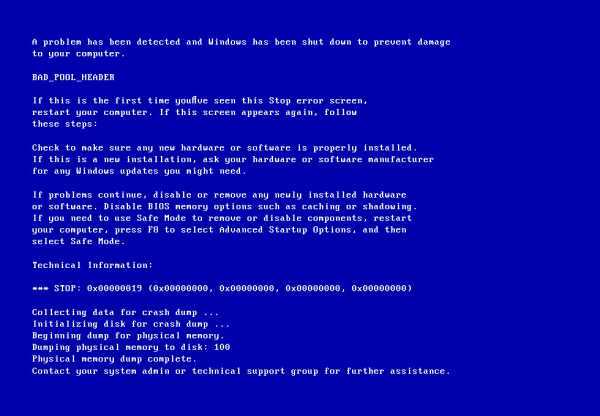
- Couriermp пришло сообщение
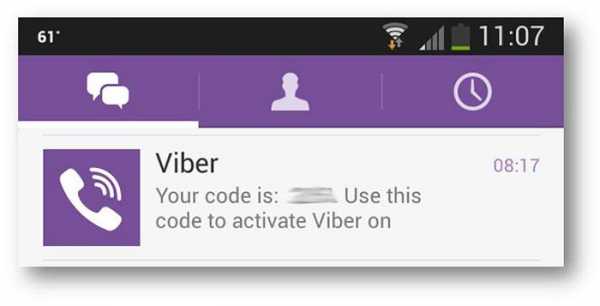
- Мобильный интернет через мобильный модем

- C установка
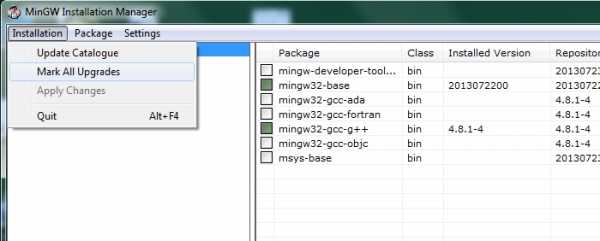
- Vba строку в массив

- Как почистить компьютер от ненужных программ и файлов вручную windows 7

- Программы на бейсике
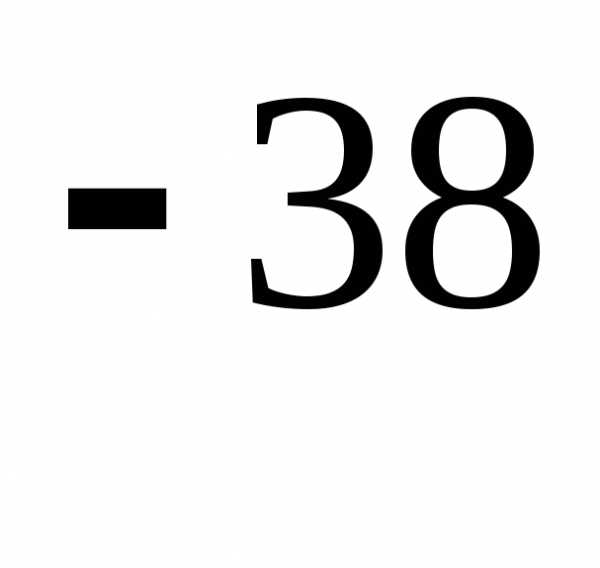
- Адрес сети как найти

- Компьютера азы

- Назначение сервера